Servicios en Linux Debian 10 Buster
Un servicio es un programa que se ejecuta en segundo plano para usarse cuando sea necesario. Apache, ssh, Nginx o Mysql son algunos de los servicios más conocidos. En Debian, incluido Debian 10 Buster, los servicios se almacenan en el directorio / etc / init.D/, Se pueden administrar con el sistema init o systemd, los cuales se explicarán a continuación con ejemplos de 3 formas diferentes de detener, iniciar, reiniciar o verificar el estado de un servicio.
- La Servicio mando
- Systemd
- La / etc / init.D directorio
- Comprobación del estado de un servicio en Linux Debian 10 Buster
- Inicio de servicios en Debian Linux 10 Buster
- Detención de servicios en Linux Debian 10 Buster
- Reinicio de servicios en Linux Debian 10 Buster
- Artículos relacionados
La Servicio mando
El comando Servicio en Linux permite verificar el estado, detener, iniciar o reiniciar servicios y demonios, archivos de inicio almacenados en / etc / init.directorio d.
La sintaxis para detener, ejecutar, reiniciar servicios o imprimir su estado a demanda es:
ServicioEl siguiente ejemplo muestra cómo comprobar el estado del servicio ssh utilizando el Servicio mando:
estado del servicio ssh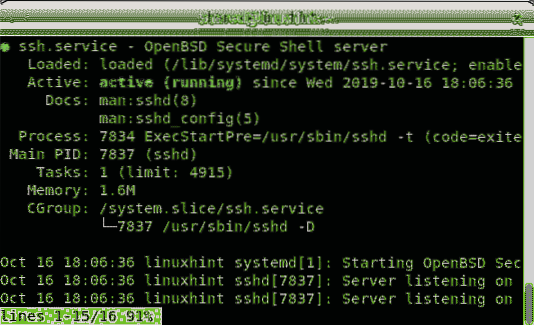
Systemd
Systemd es una suite para administrar servicios y demonios de Linux (la última "d" se debe a los demonios de Unix). El comando systemctl permite iniciar, detener, reiniciar y verificar el estado de los servicios. Su objetivo es unificar la configuración y el comportamiento de todas las distribuciones de Linux reemplazando los sistemas Unix SystemV y BSD init.También gestiona el programa init que se describe a continuación.
La sintaxis para comprobar el estado de un servicio es la siguiente:
systemctl status ssh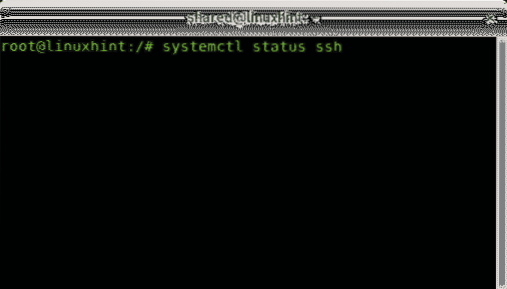
La / etc / init.D directorio
Cuando el sistema arranca en eso es el primer programa que se ejecuta y permanece ejecutándose como proceso con PID 1 hasta que el sistema se apaga.“Es el directo o indirecto antepasado de todos los demás procesos y adopta automáticamente todos procesos huérfanos. La inicialización es iniciada por el núcleo durante el arrancando proceso; a panico kernel ocurrirá si el kernel no puede iniciarlo. La inicialización se asigna típicamente identificador de proceso 1 ”(Fuente: Wikipedia)
Todos los servicios y demonios que comienzan en el arranque se encuentran en el / etc / init.D directorio. Todos los archivos almacenados en / etc / init.d soporte de directorio para detener, iniciar, reiniciar y verificar el estado de los servicios.
La sintaxis para verificar el estado del servicio ssh es:
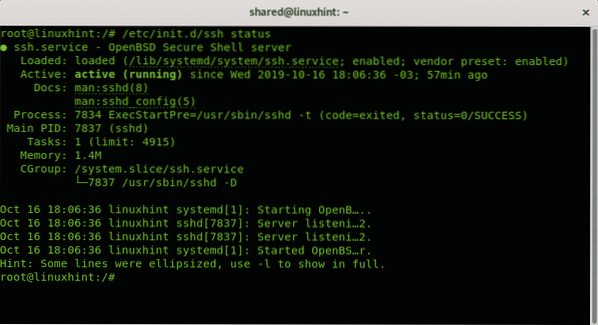
Comprobación del estado de un servicio en Linux Debian 10 Buster
A continuación, encontrará 3 formas diferentes que muestran cómo verificar el estado de un servicio en Debian 10 Buster (o cualquier versión moderna de Debian).
Verificación del estado de un servicio con el comando Servicio:
El servicio de comando permite mostrar el estado de un servicio, iniciarlo, detenerlo o reiniciarlo, para mostrar un servicio la sintaxis es:
ServicioEl siguiente ejemplo muestra el estado del servicio ssh:
estado del servicio sshd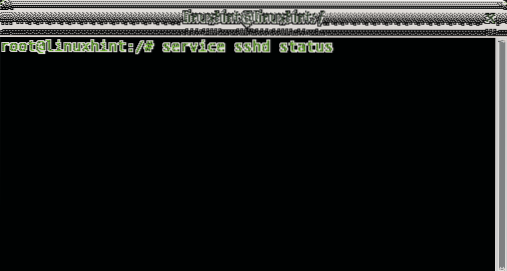
En mi caso en el que el servicio ssh se está ejecutando, la salida es:
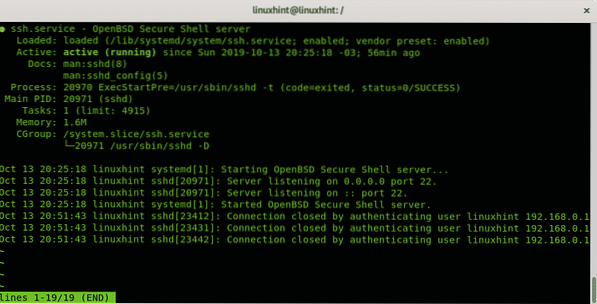
Comprobación del estado de los servicios dentro en eso.D:
Además del comando Servicio también puede interactuar con los servicios almacenados en / etc / init.d, para verificar el estado de un servicio, la sintaxis es:
/ etc / init.D/Para verificar el estado del servicio ssh, ejecute:
/ etc / init.estado d / ssh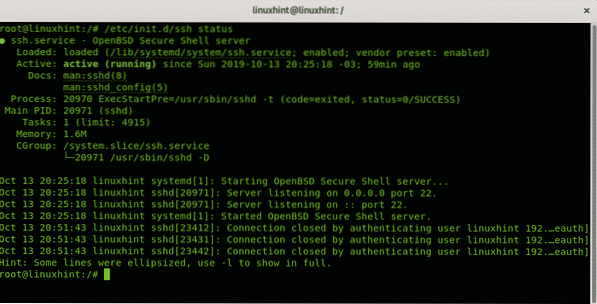
Y también puede verificar el estado de un servicio usando el comando de control Systemd systemctl, la sintaxis es:
estado systemctlPara verificar el estado de ssh usando el comando systemctl, ejecute:
systemctl status ssh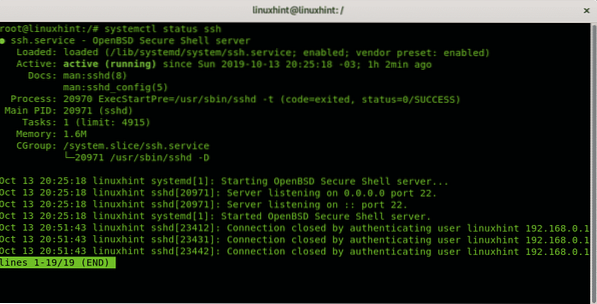
Inicio de servicios en Linux Debian 10 Buster
Para iniciar servicios en Linux usando el comando Servicio la sintaxis es:
ServicioEl siguiente ejemplo muestra cómo iniciar el servicio ssh utilizando el comando de servicio:
servicio ssh start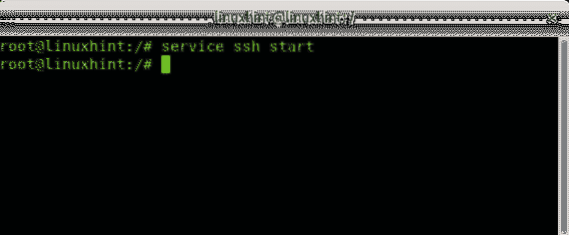
Al igual que con el estado, también puede iniciar servicios desde el init.d obteniendo una salida informativa, la sintaxis es:
/ etc / init.inicio d / ssh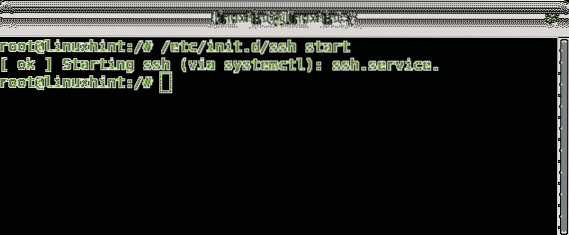
También puede iniciar servicios usando el comando systemctl con la siguiente sintaxis:
systemctl startEl siguiente ejemplo muestra cómo iniciar el servicio ssh con el comando systemctl:
systemctl start ssh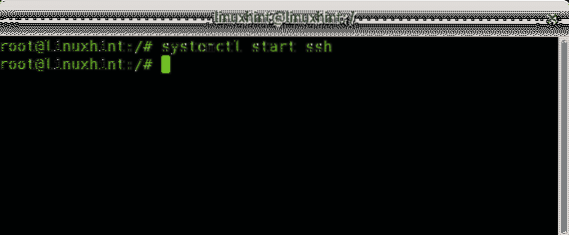
Detención de servicios en Linux Debian 10 Buster
Para detener los servicios en Debian usando el Servicio comando la sintaxis es:
ServicioEl siguiente ejemplo muestra cómo detener el servicio ssh:
parada de servicio ssh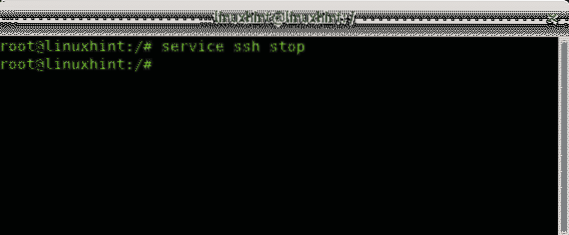
Para detener los servicios que usan el en eso.D directorio la sintaxis es:
./ etc / init.D/El siguiente ejemplo muestra cómo detener el servicio ssh usando el / etc / init.D directorio:
./ etc / init.parada d / ssh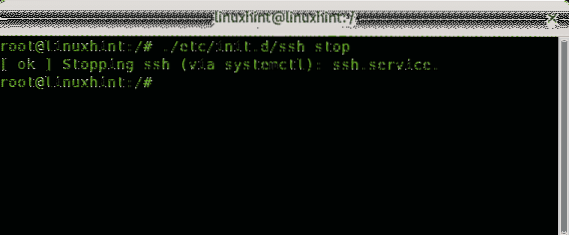
Para detener un servicio usando el comando systemctl, la sintaxis es:
parada systemctlEl siguiente ejemplo muestra cómo detener el servicio ssh usando el systemctl mando:
systemctl detener ssh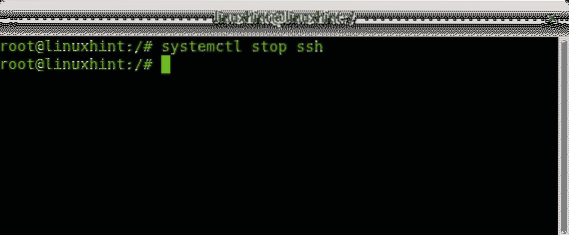
Reinicio de servicios en Linux Debian 10 Buster
Reiniciar servicios requiere la misma sintaxis, para reiniciar el servicio ssh usando el comando Servicio correr:
reinicio del servicio ssh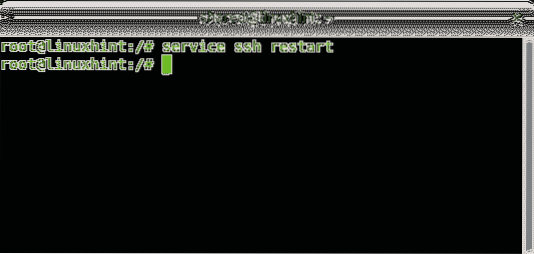
Para reiniciar el servicio ssh usando el init.Ejecutar el directorio d:
/ etc / init.reinicio de d / ssh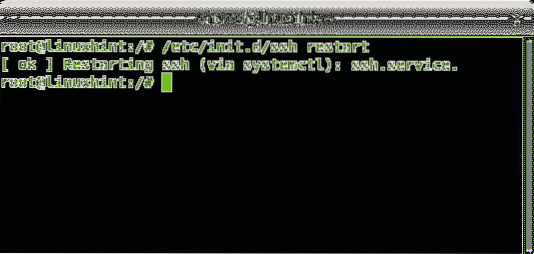
Y finalmente para reiniciar el servicio ssh usando Systemd, ejecute:
systemctl reiniciar ssh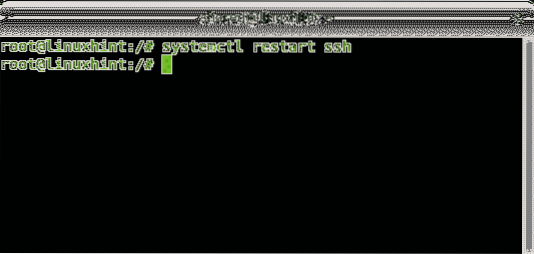
Eso es todo sobre la gestión de servicios en Linux. Comprobar el Artículos relacionados sección para obtener más información sobre los servicios.
Espero que este breve tutorial te haya resultado útil. Siga siguiendo LinuxHint para obtener actualizaciones y consejos adicionales sobre Linux y redes.
Artículos relacionados:
- Cómo listar el servicio con systemd
- ¿Dónde se almacenan los servicios en Debian??
- Instale BIND 9 en Ubuntu y configúrelo para su uso
- archivo de unidad systemd creando un servicio
- Cómo listar el servicio con systemd
 Phenquestions
Phenquestions


